アカウントにサインインするには
Section 3 アカウントの管理
最終更新日時:2023/04/03 16:24:42
PowerPoint for iPhoneの起動後に表示される画面左上のアカウントのアイコンをタップして、[サインイン]を選択するか、ホーム画面中央下に表示される[サインイン]ボタンをタップして、サインインの画面でPowerPointで使用したいアカウントのメールアドレスまたは電話番号を入力し、パスワードを入力して[サインイン]を行います。
STEP 1 アプリ起動後の操作
iPhoneにプレゼンテーションが保存されている場合
- iPhone起動後に表示される画面左上のアカウントのアイコンをタップします。
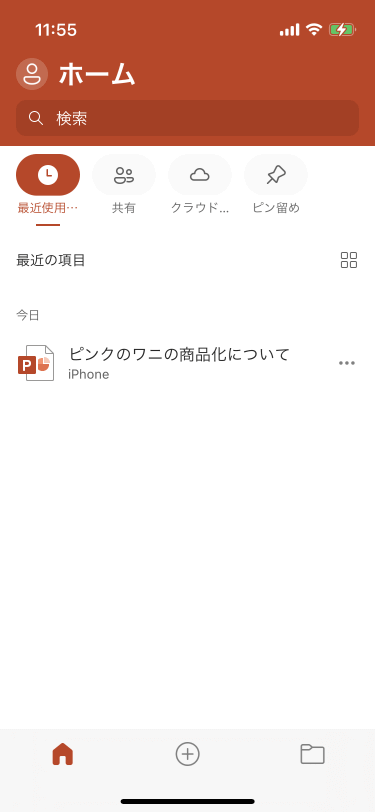
- [サインイン]を選択します。
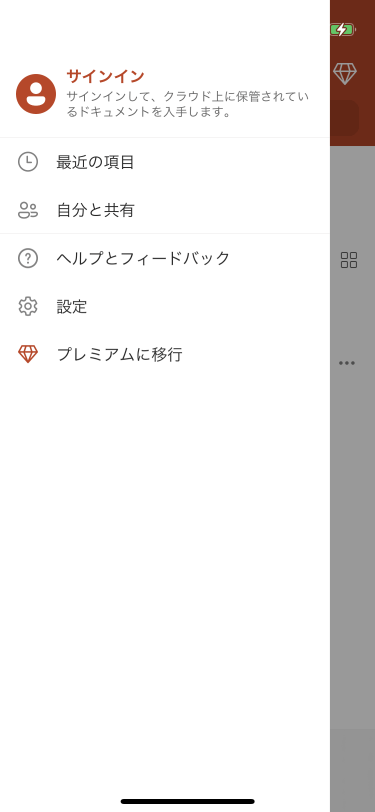
iPhoneにプレゼンテーションが保存されていない場合
下の図のように[サインイン]ボタンをタップします。
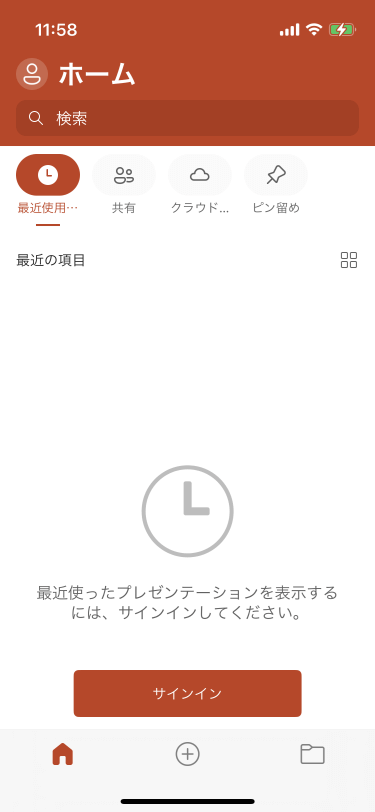
STEP 2 Microsoftアカウントにサインインする
-
サインインの画面が出たら、PowerPointで使用したいアカウントのメールアドレスまたは電話番号を入力して[次へ]ボタンをタップします。
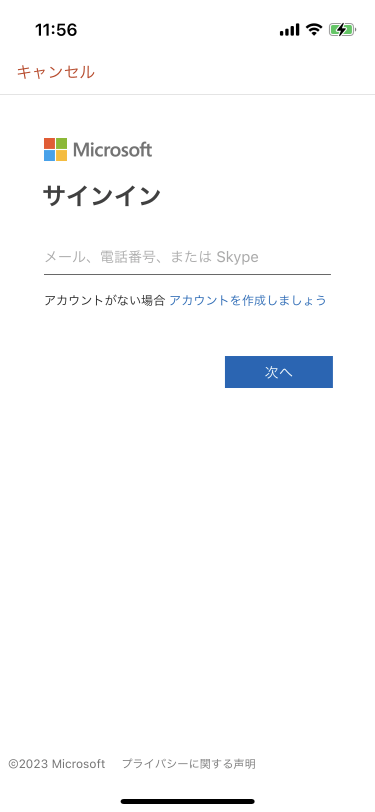
- パスワードを入力して[サインイン]します。
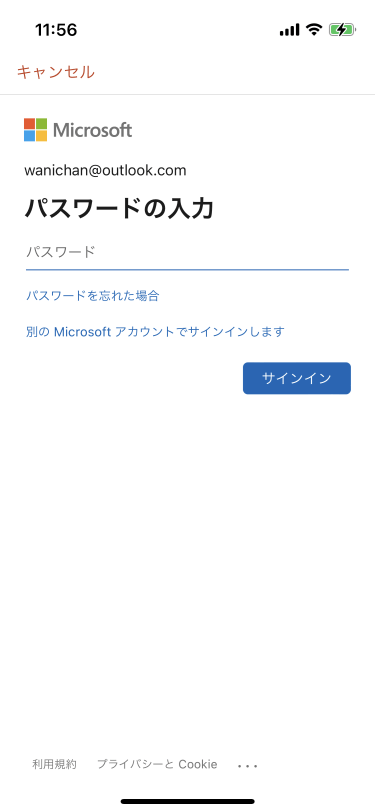
- サインインできました。
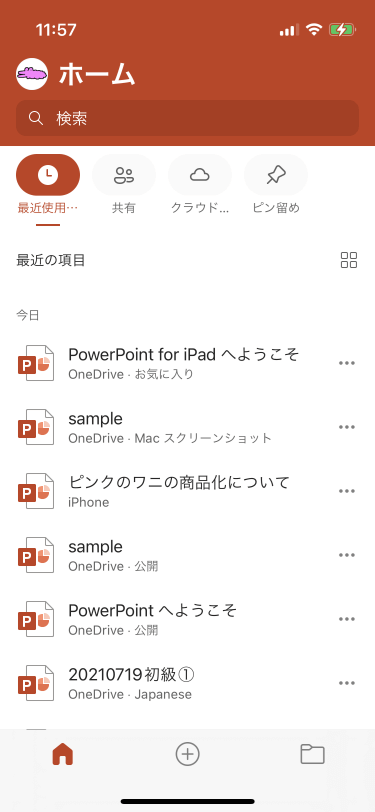
※執筆環境:PowerPoint for iPhone バージョン 2.71
スポンサーリンク
INDEX

